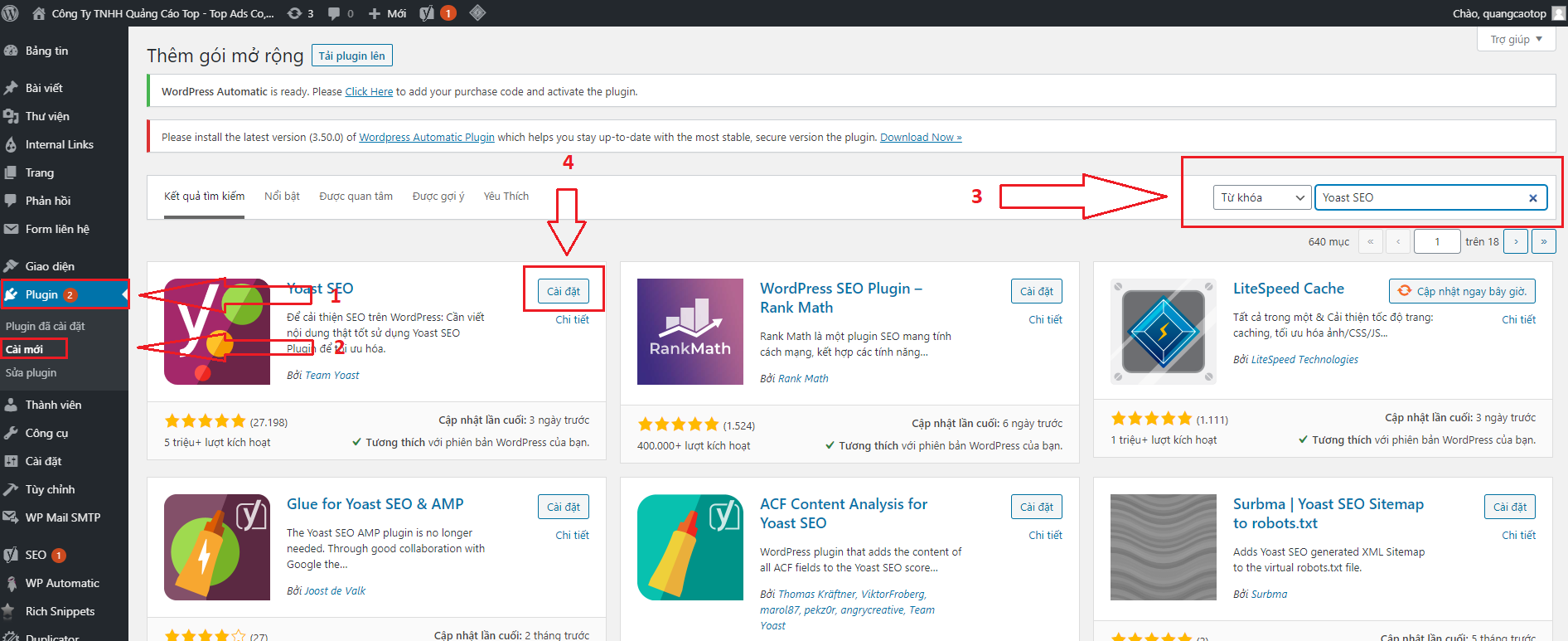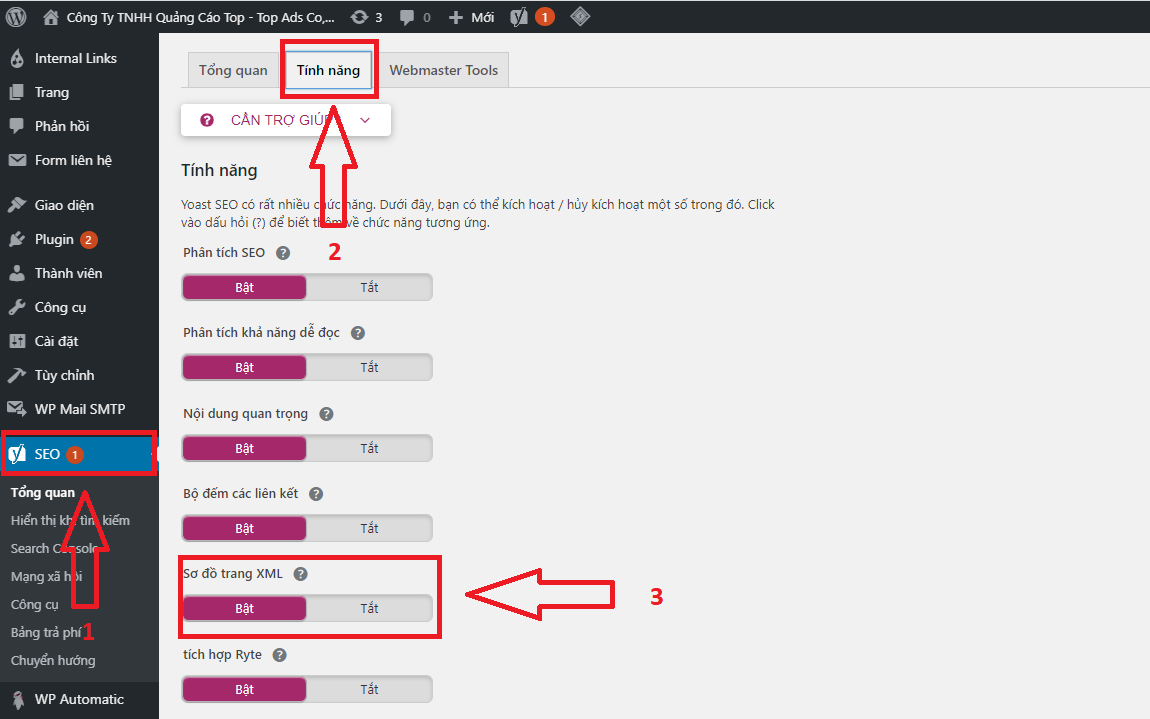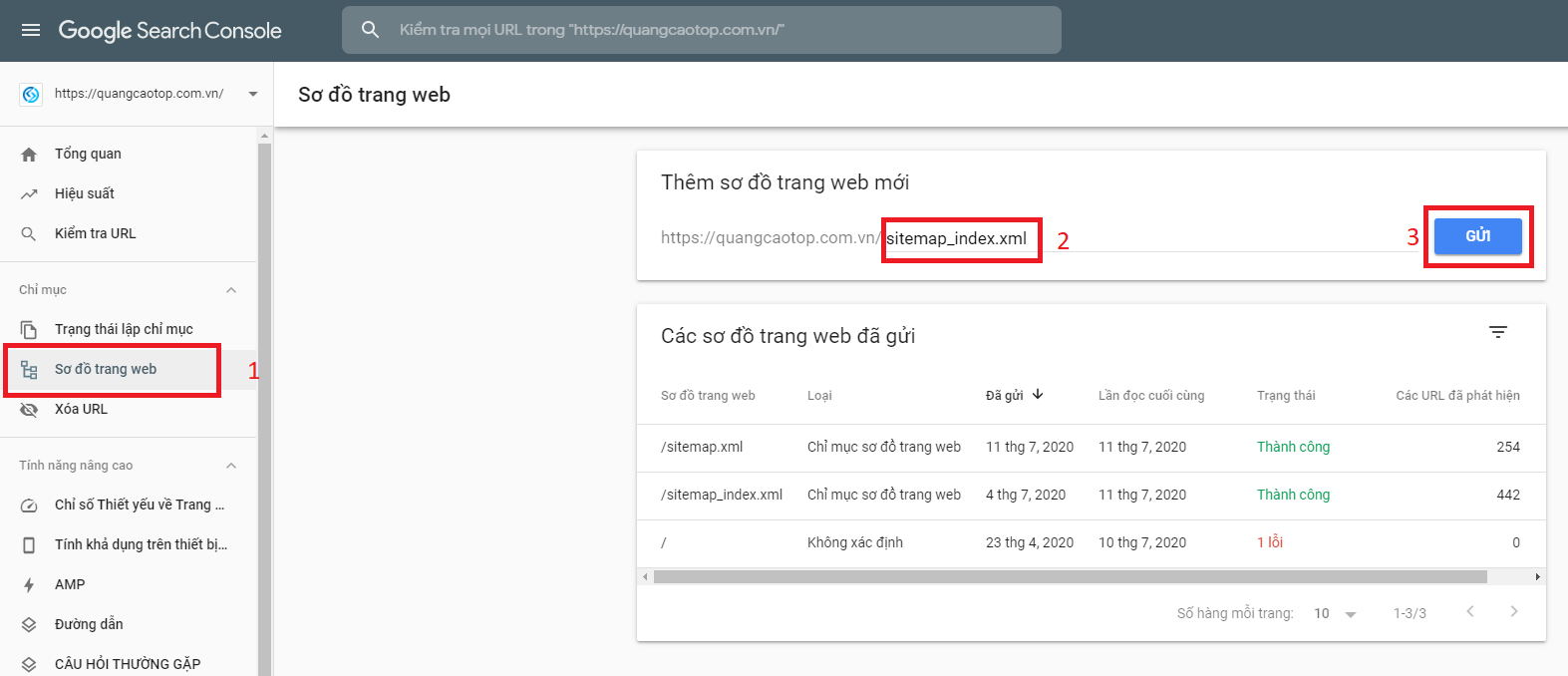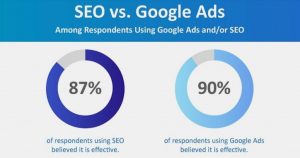Hướng Dẫn Tạo Sitemap Và Đưa Sitemap Lên Google Search Console
Khi bạn tạo nội dung cho trang web của mình, bạn muốn đảm bảo rằng các công cụ tìm kiếm có thể dễ dàng lập chỉ mục cho nó. Tính năng Sơ đồ trang web XML tích hợp trong Yoast SEO cho phép bạn tạo một sơ đồ trang web được cập nhật tự động mỗi khi bạn thêm nội dung vào trang web của mình.
I. Hướng Dẫn Tạo Sitemap cho website WordPress
Có nhiều cách để tạo ra Sitemap cho website, cách đơn giản nhất đối với website WordPress đó là sử dụng plugin. Có rất nhiều plugin hỗ trợ tạo nhanh sitemap trên WordPress, tuy nhiên Yoast SEO là lựa dễ dàng.
Bước 1: Tại giao diện quản trị website (Dashboard) → Plugins → Cài mới → Nhập tên tìm kiếm plugin Yoast SEO → Cài đặt → sau đó Acitvate.
Thế là bạn đã hoàn tất việc cài đặt Plugin Yoast SEO.
Hiện tại Yoast SEO đã cập nhật lên các phiên bản mới nhất. Chúng tôi sẽ hướng dẫn các bạn tạo XML Sitemaps với Yoast SEO từ 7.0 trở lên.
Bước 2: Vào giao diện SEO→General → Features → XML Sitemaps sang trạng thái ON. Giao diên tiếng việt (SEO → Tổng quan → Tính năng → Sơ đồ trang XML chuyển sang Bật).
Và sau đó chọn Save changes để hoàn tất.
Sitemap sau khi được tạo ra sẽ có dạng https://tenmiencuaban.com/sitemap_index.xml. Dưới dây là một ví dụ về sitemap của trang quangcaotop.com.vn.
Như vậy đã Hướng Dẫn Tạo Sitemap thành công rồi nhé. Tiếp theo là đưa sitemap lên google search console cùng xem hướng dẫn bên dưới.
II. Hướng Dẫn Đưa Sitemap Lên Google Search Console
Trước khi đưa sitemap lên Google Search Console, bạn phải đảm bảo rằng website của mình đã được thêm trên nền tảng này. Nếu bạn chưa thêm website với Google Search Console thì đây sẽ là hướng dẫn dành cho bạn Hướng dẫn cách xác thực tên miền thông qua Google Search Console (Google Webmaster Tool).
Truy cập trang quản trị Google Search Console với tài khoản Google của bạn, nhấn chọn Sitemap (Sơ đồ trang web) tại cột bên trái. Mục nhập địa chỉ sitemap sẽ hiển thị, bạn chỉ cần điền đường dẫn đến file sitemap.xml và nhấn Submit. Đối với sitemap tạo từ Yoast SEO bạn chỉ cần nhập sitemap_index.xml.
Chọn Sơ đồ trang web (Sitemaps) → Nhập sitemap_index.xml → Gửi (submit).
Sau khi Submit sitemap, Google sẽ tự động index các URL có trong sitemap trên.
Quảng Cáo Top chúc bạn thành công!
Bài Viết Liên Quan Đến Sitemap:
Hướng dẫn cách xác thực tên miền thông qua Google Search Console (Google Webmaster Tool)
SITEMAP Là Gì? Những Điều Cần Biết Về SITEMAP